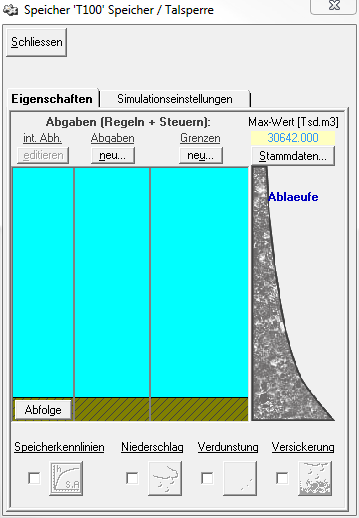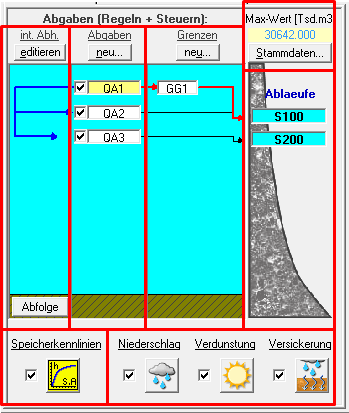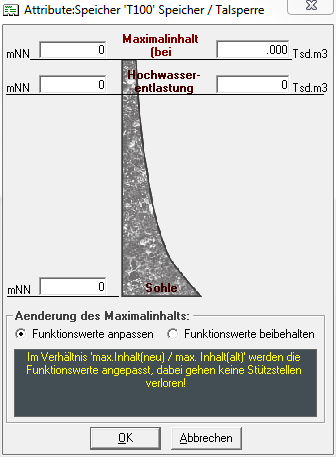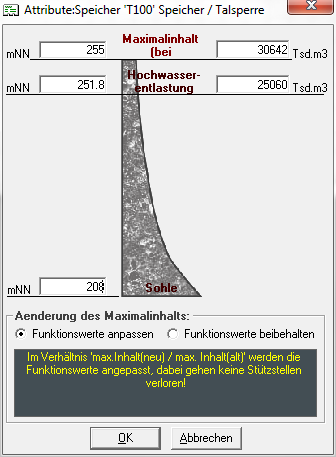Speicherfenster
Das Datenblatt zum Speicher öffnet sich durch Doppelklick auf das Elementsymbol im Systemplan ![]() oder per Rechtsklick -> Datenblatt.
oder per Rechtsklick -> Datenblatt.
Es hat die beiden Reiter Eigenschaften und Simulationseinstellungen.
Eigenschaften
Der Reiter Eigenschaften des Speicherelements gliedert sich in verschiedene Bereiche (von oben links nach unten rechts):
- Interne Abängigkeiten
- Abgaben
- Grenzen
- Stammdaten
- Abläufe
- Speicherkennlinien
- Verlust/ Zuschuss (Niederschlag, Verdunstung, Versickerung)
Im Folgenden werden diese in der Reihenfolge besprochen, in der sie sinnvollerweise bearbeitet werden.
Stammdaten
Beim ersten Anlegen eines neuen Systemelements Speicher erscheint zunächst ein Fenster mit den Stammdaten des Speichers. Später kann das Fenster zur klicken des Buttons Stammdaten rechts oben im Speicherfenster geöffnet werden. Hier sollten die wichtigsten Kenngrößen des Speichers eingegeben werden.
Die Begriffe orientieren sich an Talsperren, da das Systemelement ursprünglich als reines Talsperrenelement entwickelt wurde. Für Talsperren werden eingegeben:
- Sohlhöhe
- Höhe der Hochwasserentlastung
- Inhalt bei Hochwasserentlastung
- Kronenhöhe
- Maximalinhalt (bei Kronenhöhe)
Bei allen anderen Speichern kann als Maximalinhalt ein fiktiver Wert angegeben werden, der im Modell niemals überschritten wird.
Es ist hilfreich die Stammdaten gleich zu Beginn zu füllen und sämtliche weitere im Speicherlement einzugebende Funktionen (z.B. Speicherkennlinie, oder Funktion der Hochwasserentlastung) genau auf diese Stammdaten abzustimmen. Bei nachträglicher Änderung des Maximalinhalts kann unten im Fenster aus zwei Optionen ausgewählt werden, wie mit den anderen Funktionen des Speicherelements verfahren werden soll. Es gibt die Möglichkeit die Funktionswerte aller Funktionen entsprechend der prozentualen Änderung des Maximalinhaltes anzupassen, dabei gehen keine Stützstellen verloren. Die andere Option ist es, die Funktionswerte beizubehalten. Damit werden alle Stützstellen, die größer als der neue Maximalinhalt sind verworfen. In beiden Fällen ist eine Nachkontrolle sämtlicher Funktionen wichtig!